Poco a poco el Apple Watch se ha ido haciendo un sitio en nuestras muñecas y se va convirtiendo en un dispositivo cada vez más personalizado, pero esto supone que la información que alberga cada vez es más relevante, y perderla al comprar uno nuevo o simplemente al tener que restaurar el actual puede suponer de nuevo tener que repetir el tedioso proceso de configuración hasta eu ya lo tenemos como a nosotros nos gusta. Esto no tiene por qué ser así, y pasar toda la información y configuración de un Apple Watch a otro, o recuperarla tras una restauración, es muy sencillo y rápido. Os doy todos los detalles a continuación.
Qué información se guarda en la copia
La copia de seguridad que realiza el Apple Watch almacena casi toda la infroamción que incluye. No tienes que preocuparte por la seguridad ya que se incluye dentro de la propia copia de seguridad del iPhone, usando las mismas medidas que garantizan tu privacidad. ¿Qué elementos se incluyen dentro de la copia de seguridad del Apple Watch? Los siguientes:
- Datos específicos de app (para apps integradas) y ajustes (para apps integradas y de terceros). Por ejemplo, Mapas, distancia, unidades y ajustes de Mail, Calendario, Bolsa y Tiempo.
- Diseño de las apps de la pantalla de inicio
- Ajustes de esfera, incluida tu esfera actual, personalizaciones y orden
- Ajustes del Dock, incluido el orden de las apps disponibles
- Ajustes generales del sistema, como los ajustes de la esfera del reloj, el brillo, el sonido y la vibración
- Datos de Salud y Forma física, como el historial y los logros, datos de calibración de Entreno y Actividad del Apple Watch y datos introducidos por el usuario (para realizar una copia de seguridad de los datos de Salud y Forma física, necesitas iCloud o una copia de seguridad encriptada de iTunes).
- Configuración de notificaciones
- Las listas de reproducción sincronizadas
- Álbum de fotos sincronizado
- Zona horaria

¿Qué es lo que no se incluye en la copia de seguridad? Los siguientes elementos tendrás que configurarlos manualmente:
- Dispositivos enlazados mediante Bluetooth
- Las tarjetas de crédito o de débito que hayas utilizado para Apple Pay en tu Apple Watch. Aparecerán dentro de la configuración pero no estarán activadas, deberás hacerlo manualmente.
- El código de seguridad de tu Apple Watch
Cómo hacer la copia de seguridad
El proceso para hacer la copia de seguridad es muy simple: únicamente hay que desenlazar el Apple Watch de tu iPhone. Pero es importante que para ello ambos dispositivos, el iPhone y el Apple Watch, estén conectados y cerca, para que así la copia incluya los datos más recientes sobre tu reloj. Accede a la aplicación Reloj de tu iPhone y pulsa sobre la primera opción, donde aparece tu reloj. Pulsa después sobre la «i» de la derecha y aparecerá la opción que nos interesa: «Desenlazar Apple Watch»
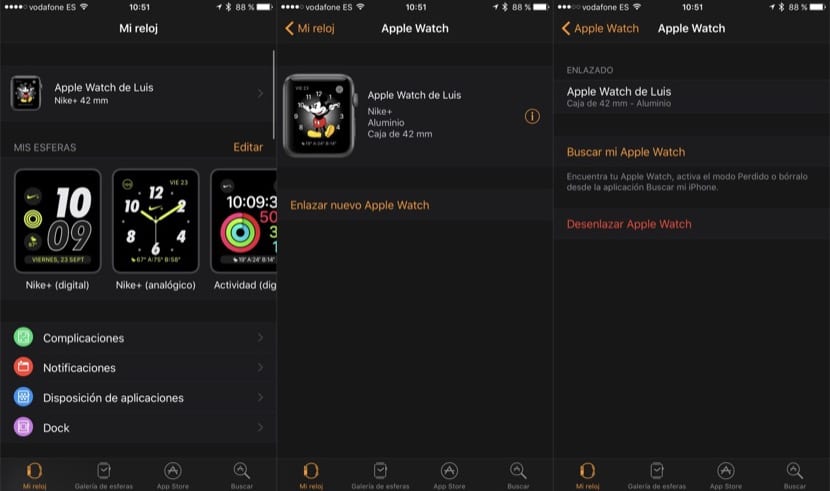
Tras unos segundos tu Apple Watch comenzará a eliminar toda la información, pero primero se habrá transferido a tu iPhone. En el caso de que tengas las copias de seguridad de iCloud activadas, cuando se realice la próxima copia del iPhone se incluirá la del Apple Watch, así que estará a buen recaudo. Además quedará en el iPhone almacenada para que la uses cuando desees.
Restaurar la copia en tu Apple Watch

Si fácil es crear la copia, más fácil aún es restaurarla. Enlaza tu Apple Watch al iPhone, ya sea el mismo modelo del que hiciste la copia o uno nuevo que acabas de comprar, y sigue los pasos de configuración habituales. Llegado a un punto, justo tras capturar con la cámara de tu iPhone la esfera del Apple Watch, te dará la opción de restaurar la copia de seguridad o de configurar como nuevo. Elegimos la primera y se nos pedirá que elijamos la copia deseada (en caso de tener varias). Ya sólo queda esperar a que se pase la información y cuando termine nuestro Apple Watch estaba «casi» como lo teníamos antes.
